
压缩解压 占存:12.7MB 时间:2022-03-25
软件介绍: RAR密码解锁软件(RARPasswordUnlocker)是一个简单、易用、功能强劲的WinRAR/RAR压缩文件密码的...
今天小编就带大家来共同学习WinRAR密码解锁工具安装步骤,希望可以帮助到有需要的小伙伴哦,下面就是详细完整的操作步骤,快跟小编一起来学习一下吧!
一、首先需要你在该页找到“下载地址”处,选择任意地址开始下载。将WinRAR密码解锁工具下载至本地后,双击解压找到.exe格式程序并双击打开。如下:直接单击【next】开始安装。
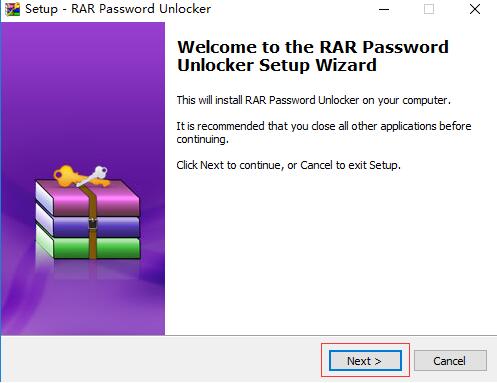
二、开始安装后会进入如下截图界面:在这里我们需要设置WinRAR密码解锁工具的具体安装位置,你可以单击【Browse】开始设置。小编建议在选择存放位置时不要放在C盘下,以防拖慢系统进程。设置完毕单击【Next】继续安装。
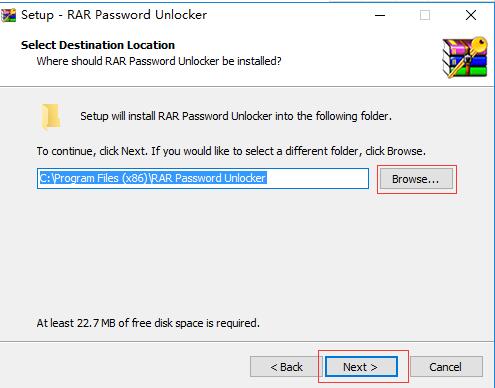
三、继续安装会进入到附加组件界面,在这里我们可以根据自己需求选择不同组件进行安装。勾选后直接单击【Next】按钮继续下一步。
1.)是否创建桌面快捷打开方式,建议勾选方便下次打开该软件。
2.)是否在快速启动栏创建入口,建议勾选方便下次直接打开。
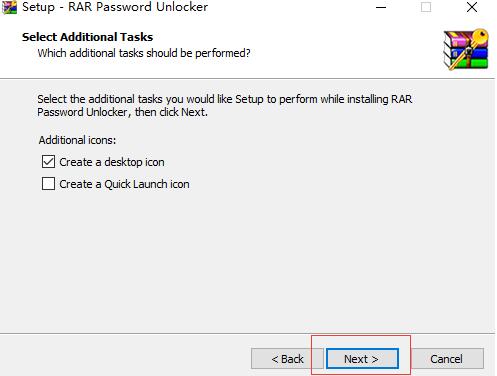
四、在正式进入到安装界面之前我们还需确认一些安装信息,如下:确认之前所设信息无误就可以单击【Install】按钮开始正式安装了。
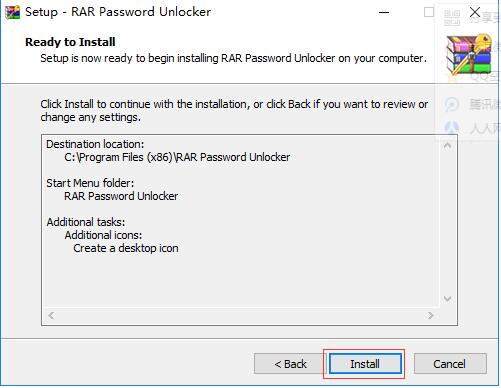
五、最后我们需要等待其自行安装完毕,出现如下截图:我们直接单击【Finish】按钮即可关闭该界面,如果你想关闭该界面后直接打开点WinRAR密码解锁工具,请勾选图中选项哦。
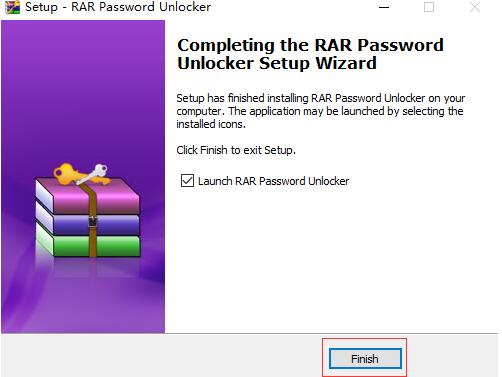
以上就是小编给大家带来的WinRAR密码解锁工具怎么安装的全部内容,希望能够帮助到大家哦。